Comment restaurer des données et des programmes à partir de votre ordinateur mort
Publié: 2022-02-13Votre ordinateur est mort ? Et vous souhaitez restaurer les données et les programmes de votre ordinateur mort ? Vous cherchez le meilleur outil pour restaurer? Alors vous êtes au bon endroit et cet article vous concerne. Parcourez cet article et récupérez l'information pour restaurer facilement les programmes et les données.
Dans cet article, j'ai couvert les informations complètes concernant le logiciel EaseUS Todo PCTrans et sa dernière fonctionnalité Data Rescue pour restaurer les données et les programmes à partir de disques durs et d'ordinateurs corrompus/morts. Aussi le processus de restauration des programmes et des données.
- LIRE LA SUITE - Comment réparer le lecteur RAW et récupérer des données
- iMyfone AnyRecover Data Recovery Review : Récupérez facilement les fichiers perdus sur Windows/Mac
Table des matières
EaseUS Todo PCTrans - Sauvetage des données
EaseUS est une solution très réputée pour fournir les meilleures applications/logiciels de récupération et de transfert de données pour Windows, iOS, Android et Mac. Tous ses produits sont très authentiques et très efficaces pour fournir aux utilisateurs les services nécessaires pour mener à bien leurs travaux. Il fournit une assurance dans le transfert de données et récupère tout.
EaseUS Todo PCTrans est le dernier outil avec toutes les fonctionnalités mises à jour qui y sont incluses. Cette seule application vous permettra de transférer, récupérer, protéger et nettoyer votre ordinateur et vos disques durs, même s'ils sont corrompus ou morts. La fonction de sauvetage des données dont nous parlons dans cet article en fait partie. C'est la fonctionnalité qui vous permet de récupérer des programmes et des données à partir d'anciens disques qui ne fonctionnaient pas correctement.
Data Rescue peut récupérer et restaurer des programmes et des données dans des conditions telles que
- Peut restaurer les données même si votre PC ne peut pas démarrer ou a des problèmes matériels (tels que la carte mère, la carte graphique, les dommages d'affichage).
- Votre PC ne peut pas fonctionner correctement ou charger les fichiers Windows.
- Votre PC a des problèmes Windows qui ne peuvent pas être réparés et vous souhaitez passer à un nouveau système.
Offre : Nos lecteurs bénéficient d'une remise spéciale de 30 % sur tous les produits EaseUS. Visitez notre page de coupon de réduction EaseUS pour le code promotionnel.
- LIRE LA SUITE - Examen de Stellar Windows Data Recovery: avantages, inconvénients et fonctionnalités
- Pourquoi devrais-je utiliser iBeesoft Data Recovery ? - Une bonne option pour les utilisateurs personnels et les petites entreprises
Comment restaurer des programmes et des données à partir d'un ordinateur mort
Dans cette section, je vais montrer les étapes impliquées dans la récupération des programmes et des données à partir d'un ordinateur mort.
Durée totale : 5 minutes
ÉTAPE-1 : Téléchargez et lancez l'application
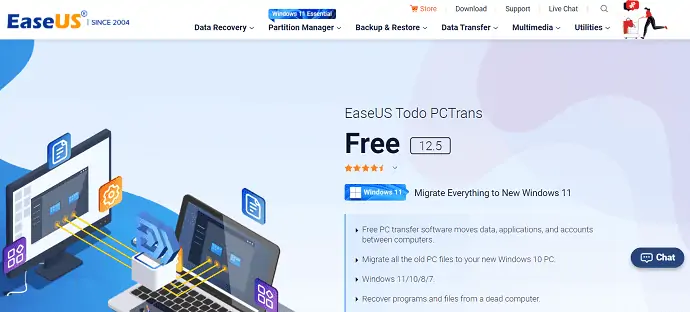
Visitez le site officiel d'EaseUS. Téléchargez et installez l'application EaseUS Todo PCTrans.
ÉTAPE-2 : Choisissez l'option de sauvetage des données
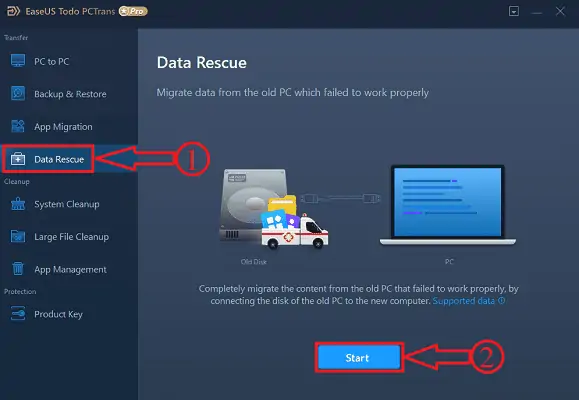
Lancez l'application et vous trouverez l'interface comme indiqué dans la capture d'écran. Sur le côté gauche, vous trouverez toutes les fonctionnalités présentes dans l'application EaseUS Todo PCTrans. Choisissez la fonction Data Rescue et cliquez sur l'option "Démarrer" .
ÉTAPE-3 : Étapes pour se connecter
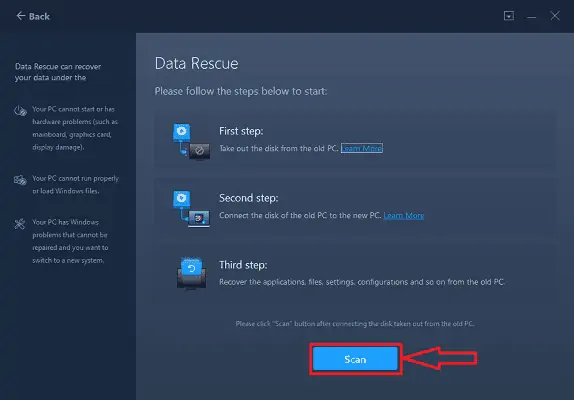
Ici, cette étape vous fournit les informations et les étapes à suivre pour connecter et analyser les lecteurs pour le processus de récupération.
ÉTAPE-4 : Connecter le lecteur
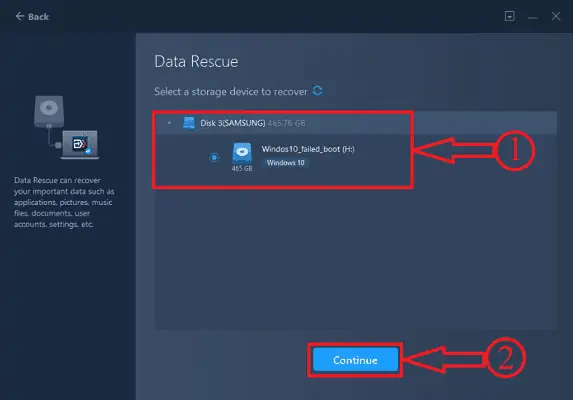
Après avoir rempli les conditions énoncées à l'étape précédente, vous trouverez les lecteurs connectés à l'ordinateur. Choisissez le lecteur à partir duquel vous souhaitez transférer des programmes et des données. Cliquez ensuite sur "Continuer" .

ÉTAPE-5 : Analyse des données
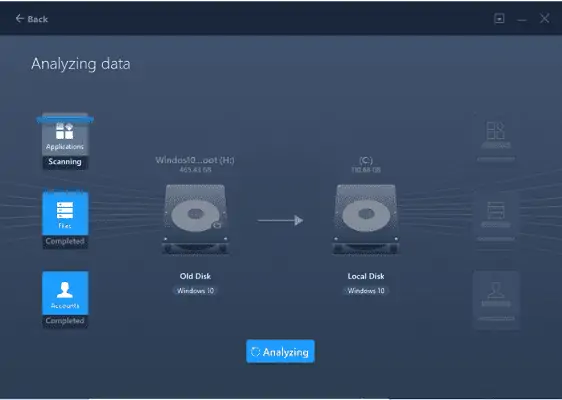
Après avoir choisi les lecteurs, il commence à analyser le lecteur pour trouver les données, les programmes et tout ce qui est présent dans le lecteur.
ÉTAPE-6 : Choisissez les éléments à récupérer
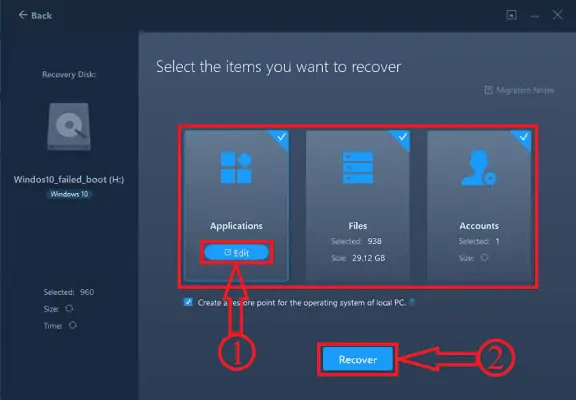
Une fois le processus d'analyse terminé, tout le contenu présent dans le lecteur est trié en trois catégories telles que Applications, Fichiers et Comptes et affiché comme indiqué dans la capture d'écran. Cliquez sur l'option "Modifier" pour choisir les programmes à transférer.
ÉTAPE-7 : Compatibilité
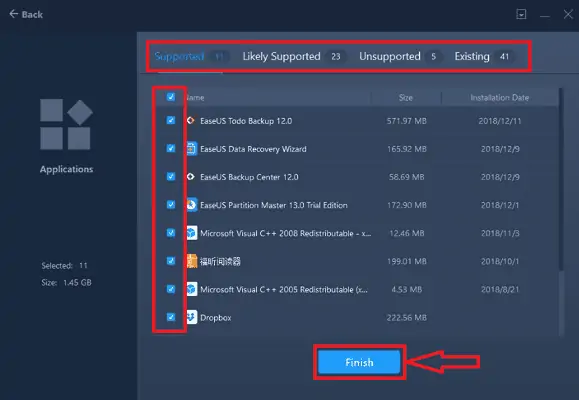
Lorsque vous cliquez sur modifier, il affiche toutes les applications en les triant selon les critères de compatibilité. Les critères de compatibilité sont pris en charge, probablement pris en charge, non pris en charge et existant. Choisissez les programmes et les données à transférer et cliquez sur "Terminer" .
ÉTAPE-8 : Choisissez la destination
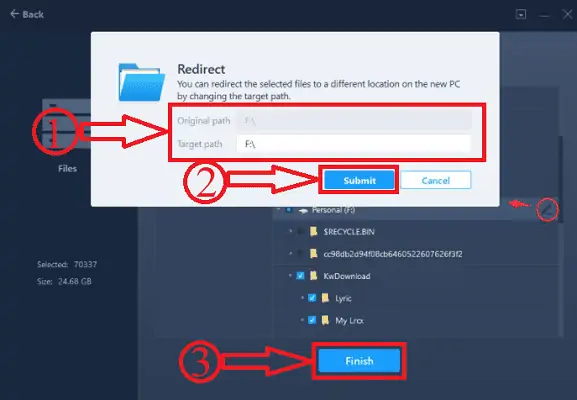
Après avoir choisi les programmes et les applications, il vous demande de choisir la destination à partir de laquelle vous souhaitez transférer.
ÉTAPE-9 : Transférer des programmes et des données
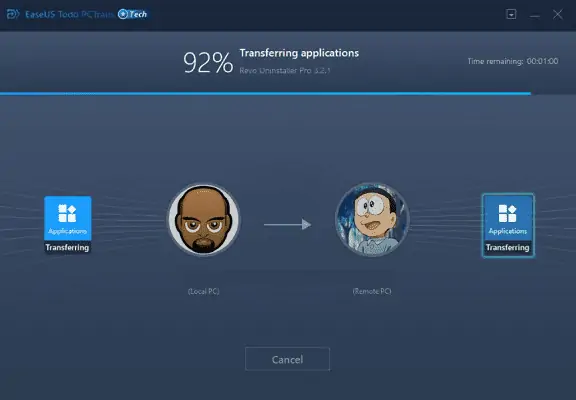
Après avoir configuré toutes les préférences, EaseUS Todo PCTrans commence à transférer les programmes, fichiers et données sélectionnés.
Coût estimé : 69 USD
Outils:
- EaseUS Todo PCTrans
Matériel : Logiciel
Assurez-vous de redémarrer l'ordinateur une fois la restauration des programmes et des applications terminée.
- LIRE LA SUITE - 12 meilleurs outils de réparation PST pour une récupération efficace des données
- Do Your Data Recovery Pro Review : un logiciel de récupération de données Windows complet
Conclusion
Par conséquent, il est maintenant très simple et facile de restaurer des programmes et des fichiers à partir d'ordinateurs/disques durs morts ou corrompus à l'aide de la fonction Data Rescue de l'application EaseUS Todo PCTrans. Cette application vous aidera à transférer, récupérer et restaurer des programmes et des données d'un ancien PC vers un nouveau PC. Permet également la migration des données entre les disques durs. Ceci est disponible dans les versions gratuite et Pro à un prix très abordable.
J'espère que ce tutoriel vous a aidé à connaître les données et les programmes de restauration à partir d'un ordinateur mort . Si vous voulez dire quelque chose, faites-le nous savoir via les sections de commentaires. Si vous aimez cet article, partagez-le et suivez WhatVwant sur Facebook, Twitter et YouTube pour plus de conseils techniques.
Comment restaurer des programmes et des données à partir d'un ordinateur mort - FAQ
Pouvez-vous récupérer des fichiers sur un ordinateur mort ?
Oui, à moins que vous n'ayez eu un accident catastrophique qui a physiquement endommagé le disque dur de votre ordinateur, vous pouvez toujours accéder à ces données.
Pouvez-vous récupérer des fichiers à partir d'un ordinateur qui ne s'allume pas ?
Lorsqu'un ordinateur est en panne ou ne s'allume pas, les fichiers du disque dur ne sont pas perdus. En retirant le disque dur de l'ordinateur défectueux et en le connectant à un ordinateur en état de marche, vous pouvez récupérer le contenu.
Que faire de mon ancien ordinateur ?
Vous pouvez recycler ou donner votre ordinateur. Les fabricants d'ordinateurs, les magasins d'électronique et d'autres organisations ont un programme de recyclage ou de don. Consultez la page Dons et recyclage d'appareils électroniques de l'Environmental Protection Agency pour en savoir plus sur le recyclage ou le don de votre ordinateur.
Comment réveiller un ordinateur ?
Appuyez sur le bouton d'alimentation de votre ordinateur et maintenez-le enfoncé pendant cinq secondes. Cela devrait faire sortir l'ordinateur du mode veille, ou il fera le contraire et provoquera un arrêt, ce qui devrait vous permettre de redémarrer l'ordinateur normalement.
EaseUS Data Recovery est-il légitime ?
EaseUS est un programme de récupération de données sûr, sécurisé et efficace. Vous pouvez transférer des fichiers et des données depuis deux appareils différents en même temps en les connectant à votre ordinateur. Il est compatible avec plusieurs appareils fonctionnant sous macOS, iOS, Windows et Android.
